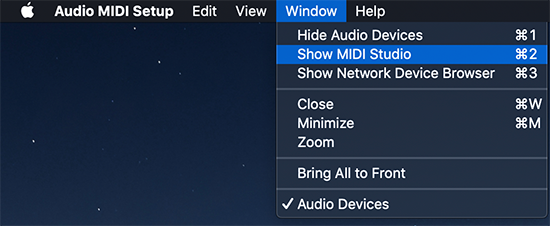
В этом руководстве описаны основные шаги по устранению неполадок, позволяющие определить, распознается ли USB MIDI-устройство NUMARK и правильно ли оно работает на компьютере Mac.
ПРОВЕРЯЕМ, РАСПОЗНАЕТСЯ ЛИ MIDI-УСТРОЙСТВО НА MAC

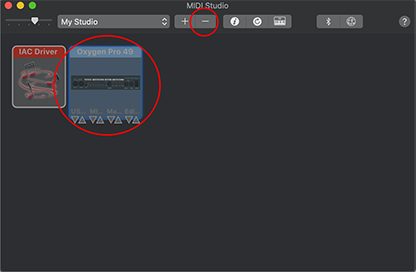
КАК ПЕРЕНАСТРОИТЬ MIDI-СТУДИЮ MAC OS
Если ваше MIDI-устройство не распознается вашим Mac, создание новой конфигурации MIDI может помочь распознать устройство.
Прежде чем начать, отключите все USB-MIDI-устройства или клавиатуры. Это исключит любые потенциальные конфликты при создании новой конфигурации.
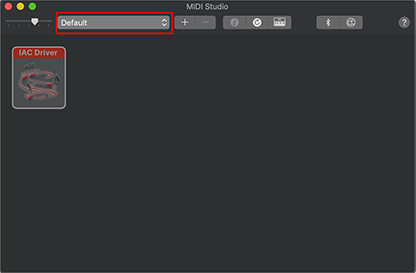
Вы можете увидеть значки всех ваших MIDI-устройств, которые выделены серым цветом. Это просто означает, что устройства в данный момент не подключены. Если устройство не подключено к компьютеру, но по-прежнему отображается подключенным в вашей MIDI Studio, это может быть частью проблемы и признаком того, что MIDI Studio необходимо перезагрузить.
Обратите внимание: драйвер и сеть IAC всегда будут отображаться в MIDI Studio.
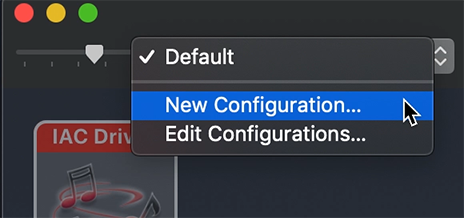
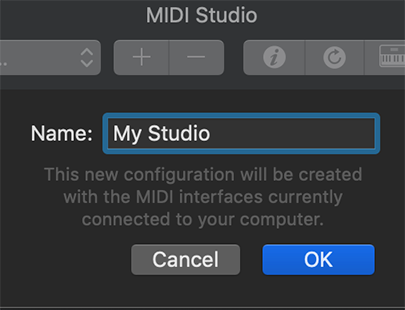
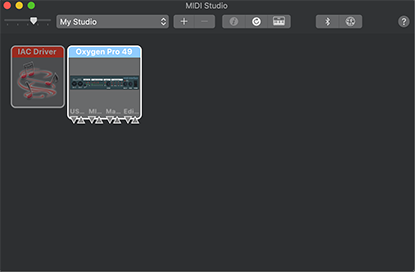
Подсказка: вы также можете использовать кнопку Просканировать MIDI вверху, если устройство по-прежнему не отображается при подключении.
ДАЛЬНЕЙШАЯ ТЕХНИЧЕСКАЯ ПОДДЕРЖКА
Невозможно охватить все пути устранения неполадок USB в одном руководстве, но оно должно послужить отправной точкой. Приведенные выше рекомендации должны, по крайней мере, помочь быстро определить, что продукт работоспособен, и рассказать, как преодолеть распространенные препятствия при настройке, такие как нестабильная связь USB или устаревшие драйверы.
С выпуском Serato DJ Pro 3.0 появилась совершенно новая функция Stems, кото...